GarageBand 사용 설명서

Mac용 GarageBand에서 기타 코드 연습하기
연주 방법 교육에는 기타 코드를 연습하는데 사용할 수 있는 코드 트레이너가 포함되어 있습니다. 코드 트레이너에서, 코드는 장조와 단조에 의해, 오픈 포지션 또는 바레 코드인지에 따라 그룹지어져 있습니다. 연습할 코드의 유형을 선택할 수 있습니다.
코드 유형을 선택하면, 코드가 윈도우에 나타납니다. 첫 번째 코드를 올바르게 연주하면, 추가 코드가 오른쪽에 나타납니다. 보여지는 순서로 코드를 연습하거나 연습할 코드를 선택할 수 있습니다. 현재 코드에 대한 운지법도 움직이는 프렛보드에 표시됩니다.
참고: 연주를 시작하기 전에, 기타가 튜닝되어 있는지 확인하십시오. 일치하지 않는 노트나 코드는 오류로 간주됩니다. 또한 전기 기타를 연주한다면, 기타의 볼륨이 클리핑을 발생시킬 정도로 높지 않은지 확인하십시오. 클리핑된 노트는 오류로 간주됩니다.
코드 트레이너 열기
Mac용 GarageBand에서 파일 > 신규를 선택하십시오.
프로젝트 선택 화면에서 연주 방법 교육을 클릭하십시오.
코드 트레이너를 이중 클릭합니다.
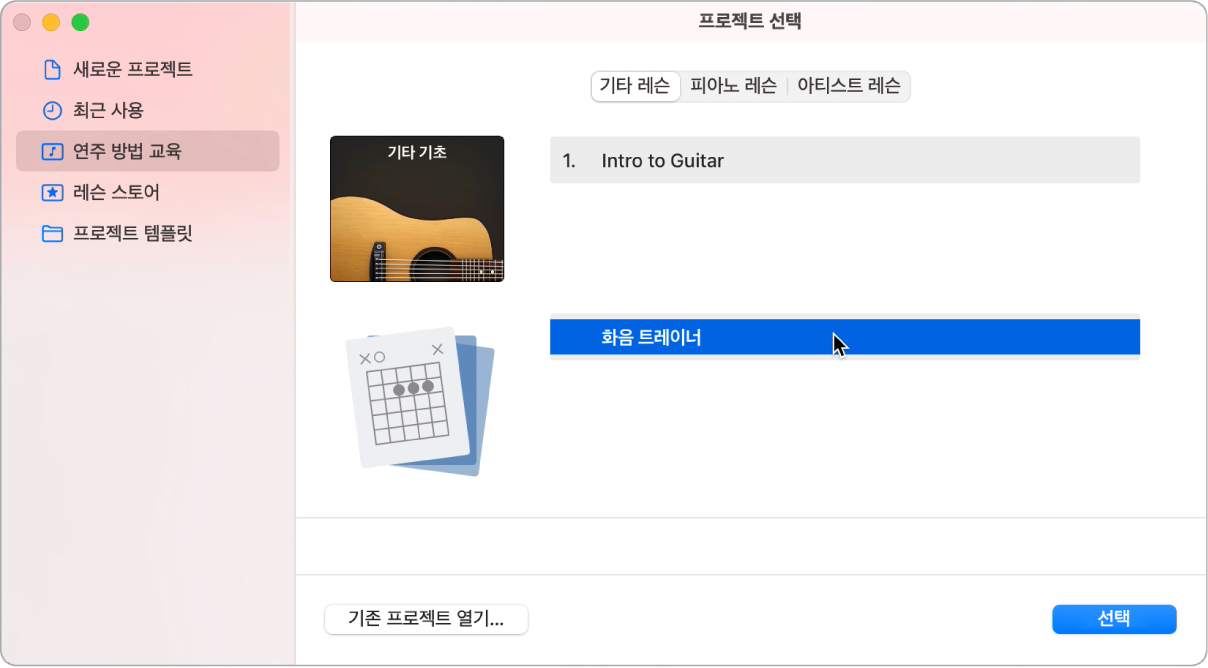
윈도우의 왼쪽 상단 모서리의 코드 트레이너 팝업 메뉴에서 연습할 코드 유형을 선택합니다.
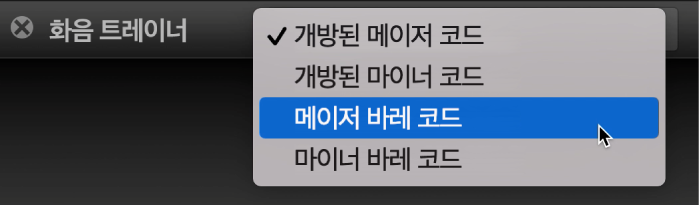
선택한 유형에 대한 코드가 윈도우에 나타납니다. 현재 코드에 대한 운지법도 움직이는 프렛보드에 표시됩니다.
코드 트레이너로 코드 연습하기
Mac용 GarageBand에서 코드 트레이너에 보이는 것과 같이 현재 코드를 연주합니다.
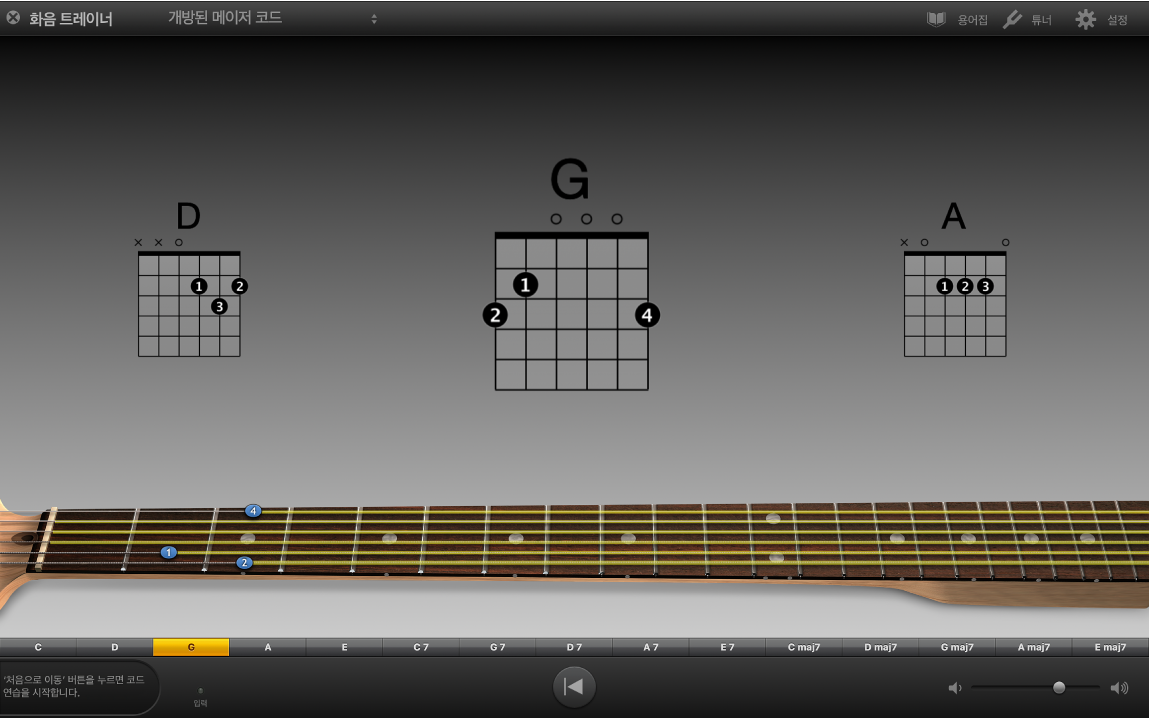
첫 번째 코드를 올바르게 연주하면, 초록색으로 반전되고, 다른 코드가 오른쪽에 나타납니다. 컨트롤 막대의 왼쪽에 있는 연주 측정기에 현재의 진행으로 코드를 연주하기에 가능한 시간이 표시됩니다.
진행을 다시 시작하려면, 컨트롤 막대에서 처음으로 이동 버튼을 클릭합니다.
연습할 특정 코드 선택하기
Mac용 GarageBand에서 컨트롤 막대 위의 행에 있는 코드 이름을 클릭하십시오.
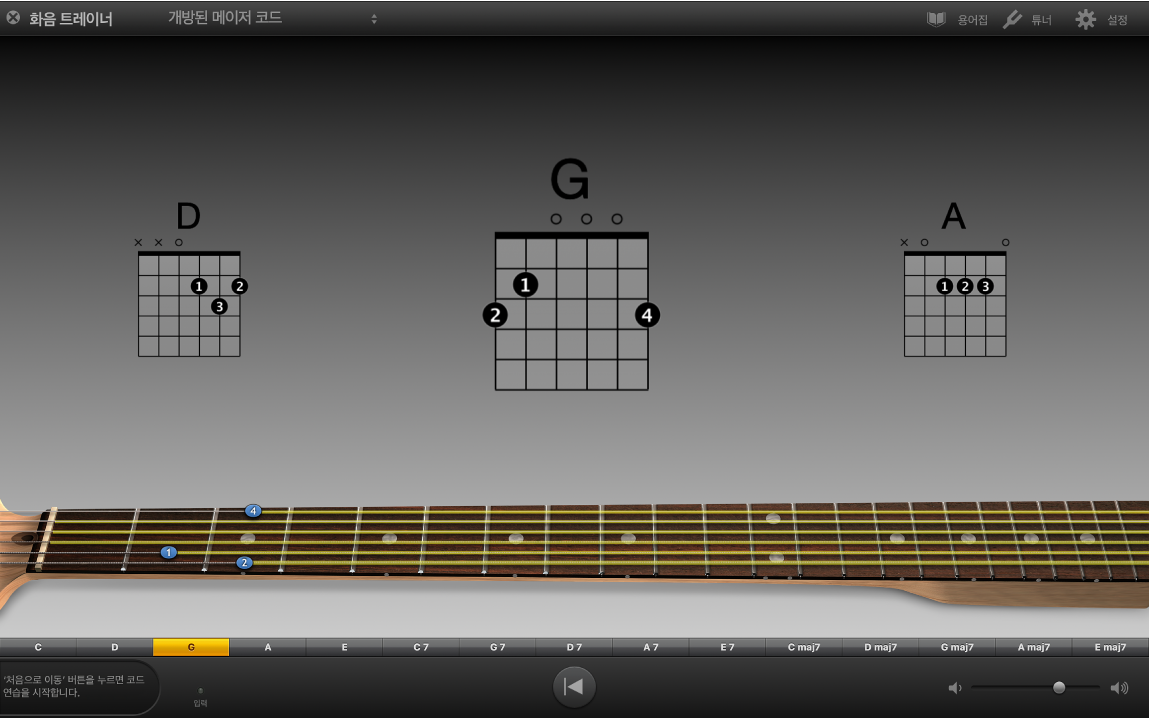
현재 진행 중단하기
Mac용 GarageBand의 컨트롤 막대에서 처음으로 이동 버튼(왼쪽을 향한 삼각형 모양)을 클릭하십시오.
코드 트레이너 종료하기
Mac용 GarageBand에서 윈도우의 왼쪽 상단 모서리에 있는 작은 ‘x’ 표시가 있는 회색 원을 클릭하십시오.
코드 트레이너를 빠져나오면 프로젝트 선택 화면으로 돌아옵니다. 프로젝트 선택 화면에서 레슨이나 GarageBand 프로젝트를 열 수 있습니다.